Hoe Harmony werkt met Sony Android TV
Compatibel met alle Harmony-producten
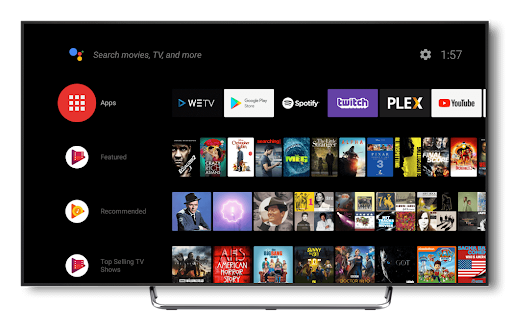
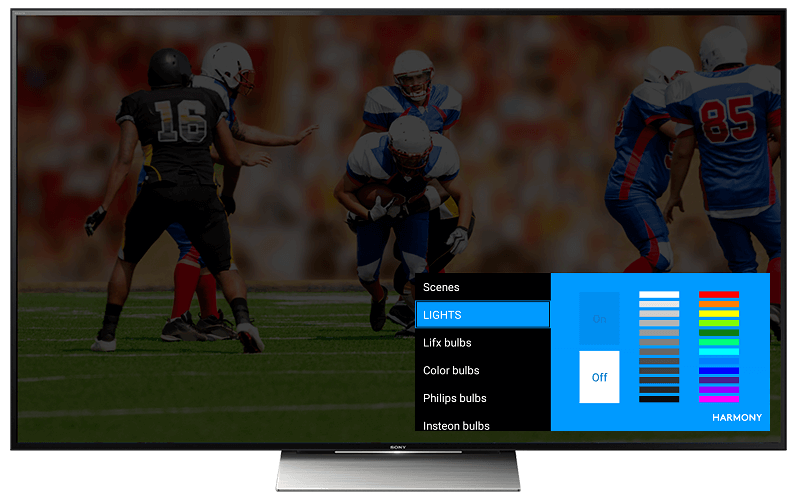
Set-up
- Je Sony Android TV instellen
- Stel je Sony Android TV in en installeer de apps die je graag gebruikt (bijvoorbeeld Netflix, Hulu+ en Plex).
- Harmony met Sony Smart-tv verbinden
- Wanneer de verbinding tot stand is gebracht, kun je Harmony gebruiken om je Sony Smart-tv te bedienen en activiteiten te starten waarvan je Smart-tv deel uitmaakt.
Sony Smart-tv toevoegen aan je Harmony-setup
- Start de Harmony-app en maak verbinding met je Harmony Hub.
- Selecteer MENU, en vervolgens Harmony-setup > Apparaten en activiteiten toevoegen/wijzigen > APPARATEN.
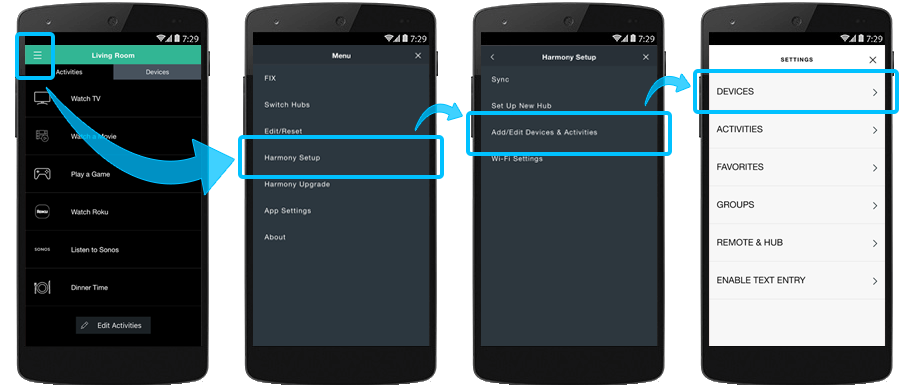
- Selecteer APPARAAT TOEVOEGEN onderaan en vervolgens SCANNEN NAAR IN NETWERK.
- Harmony zoekt naar Sony Android TV-apparaten op je thuisnetwerk.
- Zet een ✓ in het vakje naast Sony TV en selecteer VOLGENDE.
- Je wordt gevraagd je Sony TV met Harmony te koppelen.

- Ga verder met het beantwoorden van vragen om je activiteit Smart-tv kijken te maken.
- Start de MyHarmony-desktopsoftware en meld je aan bij je account.
- Selecteer je Harmony-product in het scherm met de galerie van afstandsbedieningen.
- Selecteer het tabblad Apparaten aan de linkerkant van het scherm.
- Selecteer de knop Scannen naar apparaten op het midden van de pagina.
- Sluit uw Harmony-afstandsbediening aan op uw computer met de meegeleverde USB-kabel. Harmony zoekt naar apparaten op uw thuisnetwerk. Zorg dat de Sony Android TV en uw Harmony Hub hetzelfde wifinetwerk gebruiken.
- Wanneer dit is gedaan, wordt je gevraagd je Sony TV met Harmony te koppelen.

- Selecteer de knop Apparaat toevoegen.
- Voer de fabrikant Sony en het modelnummer van je tv in.

- Start de Harmony-app en meld je aan bij je account.
- Selecteer uw Harmony-afstandsbediening en vervolgens APPARATEN > APPARAAT TOEVOEGEN.
- Voer de fabrikant Sony en het modelnummer voor de toe te voegen Smart-tv in.
- Selecteer ten slotte het synchronisatiepictogram in de rechterbovenhoek van het instellingenmenu, gevolgd door NU SYNCHRONISEREN.
Bediening
Je Sony Smart-tv gebruiken
Hieronder volgen enkele tips voor het gebruik van Harmony met je Sony Smart-tv. Wanneer je je tv hebt toegevoegd aan Harmony en de set-up is voltooid, raden we aan een Activiteit Smart-tv in te stellen.
Met producten die op Harmony Hub zijn gebaseerd kunnen bepaalde Sony Smart-tv's worden bediend en extra mogelijkheden worden toegevoegd. De Harmony-app gebruiken
- Het pictogram Bediening toont de meest gebruikte Sony Smart-tv-knoppen.
- Met Bewegingen kun je je activiteit bedienen met simpele veegbewegingen over je telefoonscherm. Met naar boven/beneden vegen wijzig je bijvoorbeeld het volume.
- In Favorieten worden al je Sony Smart-tv-zenders weergegeven zodat je gemakkelijk kunt schakelen.
- Met invoer via Spraak en Tekst kun je je Sony Smart-tv bedienen met het toetsenbord en/of de microfoon van je mobiele apparaat.
Aanpassen
 De fysieke knoppen op je afstandsbediening aanpassen
De fysieke knoppen op je afstandsbediening aanpassenHarmony heeft de knoppen op je afstandsbediening al geoptimaliseerd, maar je kunt deze knoppen verder aanpassen aan je voorkeur.
 Opdrachten op het scherm van je afstandsbediening toevoegen, verwijderen of de naam wijzigen
Opdrachten op het scherm van je afstandsbediening toevoegen, verwijderen of de naam wijzigenHarmony importeert je Sony Smart-tv-zenders automatisch en geeft ze weer onder de sectie favorieten op de Harmony-afstandsbediening. Er worden ook specifieke opdrachten voor je activiteit Smart-tv kijken weergegeven. Je kunt deze toevoegen, verwijderen of een andere naam geven.
 De knoppen van de Harmony-app aanpassen
De knoppen van de Harmony-app aanpassenJe kunt algemene opdrachten van Sony Smart-tv op het scherm van je telefoon of tablet zien. Je kunt deze opdrachten toevoegen, verwijderen of opnieuw rangschikken.
 Je eigen veegbewegingen instellen
Je eigen veegbewegingen instellenMet omhoog of omlaag vegen op het bewegingsscherm wordt het volume gewijzigd. Er zijn in totaal 22 bewegingen. U kunt ze via de app bekijken en aanpassen.
Veelgestelde vragen
Ik heb de instellingen van mijn Harmony-afstandsbediening gekopieerd naar een nieuwe afstandsbediening en nu kan ik de tv niet meer bedienen
Wanneer je instellingen van een bestaande afstandsbediening hebt gekopieerd, moet je de nieuwe afstandsbediening opnieuw aan je tv koppelen.
- Selecteer het tabblad Apparaten in de Harmony-app.
- Selecteer je Sony TV.
- Tik op een willekeurige opdracht op de eerste pagina om het koppelingsproces te starten.
- Voer het 4-cijferige nummer in dat op je tv wordt weergegeven.
- Druk op Gereed.
Harmony vraagt mijn Sony TV niet om te koppelen tijdens een nieuwe setup
Als je Harmony Hub eerder is geregistreerd bij je tv, moet je deze afmelden voordat je je tv toevoegt. Volg de onderstaande instructies:
Stap 1: De registratie van je Harmony-afstandsbediening bij de tv tijdelijk ongedaan maken.
- Schakel de tv in
- Druk met de originele afstandsbediening van je tv op de knop Home.
- Ga naar Instellingen.
- Ga naar het gedeelte Netwerk en accessoires.
- Selecteer Netwerk > Instellingen afstandsbediening > Afstandsbediening afmelden.
- Selecteer Logitech Harmony, gevolgd doorafmelden.
Stap 2: De Harmony-afstandsbediening bij de tv registreren.
Stappen wanneer de tv al is toegevoegd aan het Harmony-account.
- Selecteer in de Harmony-app het tabblad Apparaten.
- Selecteer Sony TV.
- Tik op een willekeurige opdracht op de eerste pagina om het koppelingsproces te starten.
- Voer het 4-cijferige nummer in dat op je tv wordt weergegeven.
- Druk op Gereed.
Stap 3: De tv opnieuw opstarten om een koppelingscode te krijgen.
De afstandsbediening van de tv gebruiken.
- Schakel de tv in.
- Druk op de knop HOME.
- Ga naar INSTELLINGEN.
- Info
- Selecteer Opnieuw opstarten.
Wacht 30 seconden nadat de tv opnieuw is opgestart en ga verder met de instructies van stap 2.
Ik kan de tv niet meer bedienen met mijn Harmony-afstandsbediening
Als je Harmony Hub eerder is geregistreerd bij je tv, moet je deze afmelden voordat je je tv toevoegt. Volg de onderstaande instructies:
Stap 1: De registratie van je Harmony-afstandsbediening bij de tv tijdelijk ongedaan maken.
- Schakel de tv in
- Druk met de originele afstandsbediening van je tv op de knop Home.
- Ga naar Instellingen.
- Ga naar het gedeelte Netwerk en accessoires.
- Selecteer Netwerk > Instellingen afstandsbediening > Afstandsbediening afmelden.
- Selecteer Logitech Harmony, gevolgd doorafmelden.
Stap 2: De Harmony-afstandsbediening bij de tv registreren.
Stappen wanneer de tv al is toegevoegd aan het Harmony-account.
- Selecteer in de Harmony-app het tabblad Apparaten.
- Selecteer Sony TV.
- Tik op een willekeurige opdracht op de eerste pagina om het koppelingsproces te starten.
- Voer het 4-cijferige nummer in dat op je tv wordt weergegeven.
- Druk op Gereed.
Stap 3: De tv opnieuw opstarten om een koppelingscode te krijgen.
De afstandsbediening van de tv gebruiken.
- Schakel de tv in.
- Druk op de knop HOME.
- Ga naar INSTELLINGEN.
- Info
- Selecteer Opnieuw opstarten.
Wacht 30 seconden nadat de tv opnieuw is opgestart en ga verder met de instructies van stap 2.
Ik kan de tv niet bedienen als mijn Harmony Hub niet zichtbaar is
Selecteer de Android-versie van uw tv:
- Op geselecteerde Sony Bravia TV-modellen wordt IP Control ondersteund, waardoor je je hub niet meer bij de tv in de buurt hoeft te plaatsen. Als je een ondersteunde tv hebt en problemen ondervindt met het gebruik van deze functie:
- Zorg dat de Sony Smart-tv en de Harmony Hub hetzelfde thuisnetwerk gebruiken. Navigeer naar het startscherm en selecteer Settings > Network. Verifieer of je tv en Harmony Hub verbonden zijn met hetzelfde netwerk.
- Zorg ervoor dat Remote device/renderer is ingeschakeld. Navigeer naar het startscherm op uw Sony TV en selecteer Settings > Network > Remote device settings > Control remotely en stel dit in op On.
- Zorg ervoor dat Remote Start is ingeschakeld. Ga hiervoor op uw Sony TV naar het startscherm en selecteer Settings > Network > Remote Start > On.
Nadat je de bovenstaande instellingen hebt gewijzigd, moet je je Sony Smart TV mogelijk uit de Harmony-setup verwijderen en weer toevoegen om de IP Control-functie in te schakelen.
- Op geselecteerde Sony Bravia TV-modellen wordt IP Control ondersteund, waardoor je je hub niet meer bij de tv in de buurt hoeft te plaatsen. Als je een ondersteunde tv hebt en problemen ondervindt met het gebruik van deze functie:
- Zorg dat de Sony Smart-tv en de Harmony Hub hetzelfde thuisnetwerk gebruiken. Navigeer naar het startscherm en selecteer Settings > Network. Verifieer of je tv en Harmony Hub verbonden zijn met hetzelfde netwerk.
- Zorg ervoor dat Remote device/renderer is ingeschakeld. Ga hiervoor op uw Sony TV naar het startscherm en selecteer Settings > Network > Home Network > Remote device / renderer > On.
- Zorg ervoor dat Remote Start is ingeschakeld. Ga hiervoor op uw Sony TV naar het startscherm en selecteer Settings > Network > Remote Start > On.
Nadat je de bovenstaande instellingen heeft gewijzigd, moet je je Sony Smart TV mogelijk uit de Harmony-setup verwijderen en weer toevoegen om de IP Control-functie in te schakelen.
Ik wil de Harmony-app voor Sony Android TV gebruiken
De Harmony-app voor Sony Android TV is niet langer beschikbaar op de Sony Android TV-appmarkt. Als je de app eerder hebt geïnstalleerd, kun je je Harmony-activiteiten hier nog steeds mee bedienen, zelfs met je originele afstandsbediening, via de Android TV-interface. Zie hieronder voor meer details.
Toegang tot uw Harmony-activiteiten en -apparaten
Bedien uw Harmony-activiteiten en -apparaten rechtstreeks vanaf uw tv-scherm. U hoeft niet omlaag op uw afstandsbediening te kijken en het risico te lopen iets belangrijks te missen. Het Actiemenu kan tot tien van uw activiteiten weergeven. Dit zijn standaard de eerste tien. Als u meer dan tien activiteiten heeft, kunt u de selectie van bepaalde activiteiten opheffen en andere selecteren die u in het Actiemenu wilt weergeven.
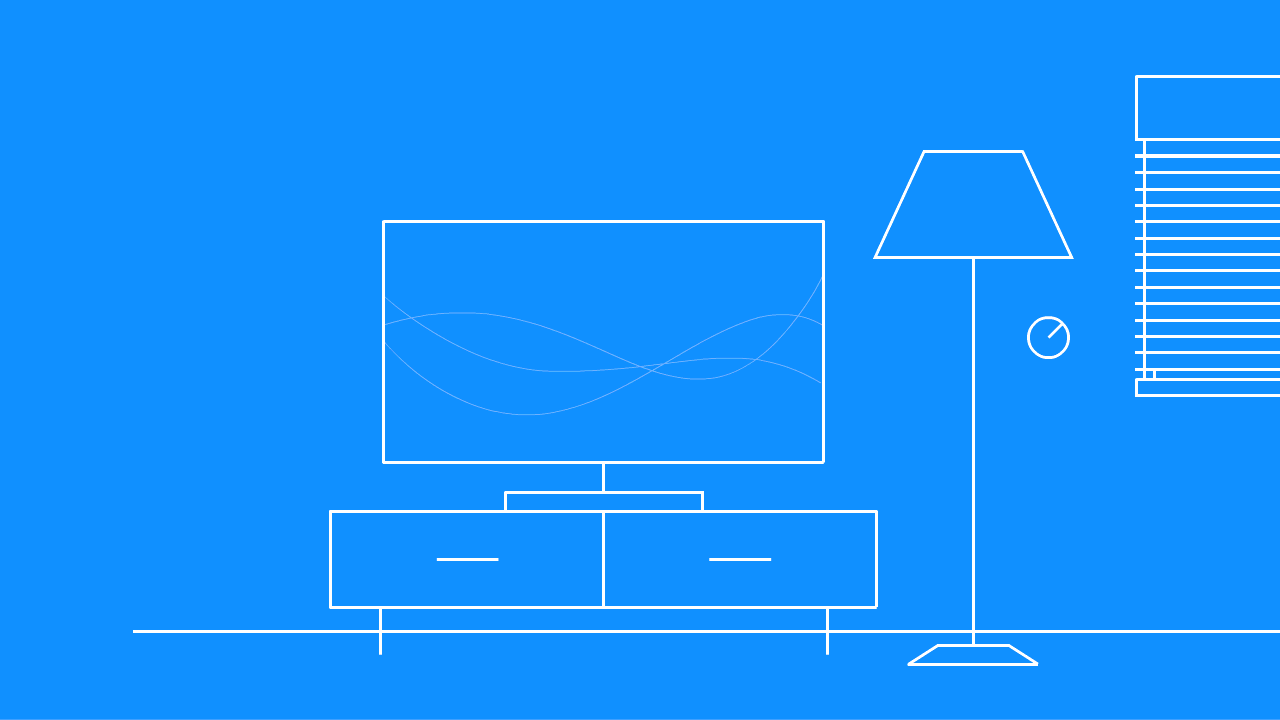
Uw activiteiten starten of beëindigen
- Druk op de knop ACTIEMENU op uw Sony-afstandsbediening.
- Navigeer naar de tweede menuoptie van rechts en selecteer uw activiteit.

Uw apparaten bedienen
- Druk op de knop ACTIEMENU op uw Sony-afstandsbediening.
- Navigeer naar de meest rechtse menuoptie en selecteer het type apparaat dat u wilt bedienen.
- Een nieuw menu opent waarin u uw apparaat direct kunt bedienen.
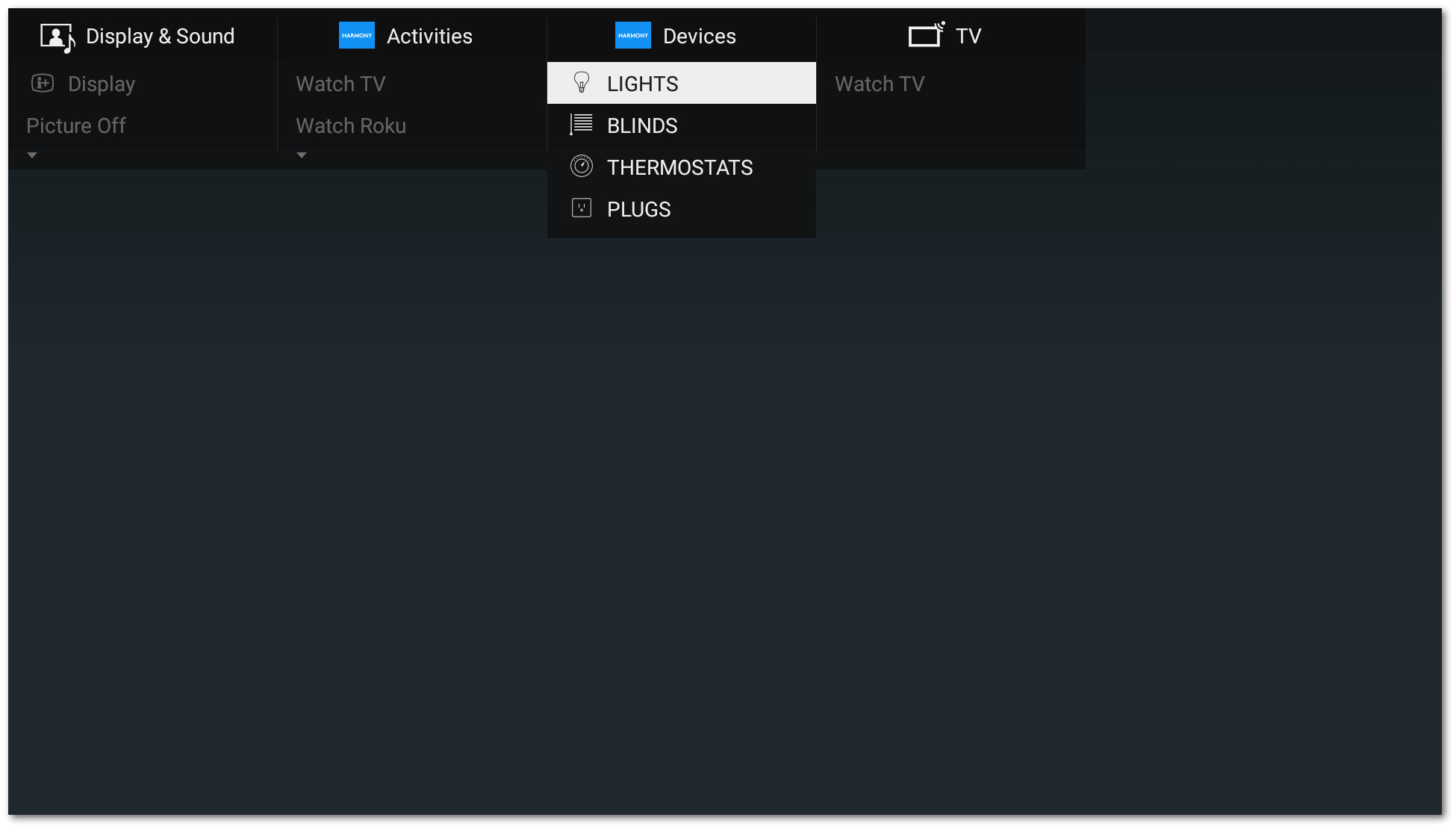
Je kunt geen smart locks bedienen met de Harmony-app voor de Sony Android TV. Wanneer u een activiteit start die een smart lock bevat, werkt de activiteit niet en wordt geen van de gekoppelde apparaten ingeschakeld.
Set-up
Sony Android TV toevoegen aan je Harmony-setup
- Start de Harmony Express-app en tik op Set-up bewerken.
- Tik vervolgens op + om een wifiscan uit te voeren en selecteer je apparaat.
- Als je apparaat niet wordt gevonden, zorg er dan voor dat het is verbonden met hetzelfde wifinetwerk als Harmony Express.
- Als je nog steeds problemen ondervindt, start je je apparaat en router opnieuw op en probeer je het opnieuw.
- Tik op Doorgaan en volg de aanwijzingen op het scherm.

Bediening
Spraak
Je kunt je stem gebruiken om opdrachten te verzenden, zoals inschakelen, uitschakelen en meer. Tik op Wat moet ik zeggen in de Harmony Express-app om voorbeeldopdrachten voor je apparaat te bekijken. Het starten van apps met je stem wordt niet ondersteund voor dit apparaat.
Voor meer informatie over het gebruik van je stem met Harmony Express ga je naar: Spraakopdrachten op Harmony Express
Afstandsbediening
Hoewel Harmony standaardopdrachten heeft toegewezen aan de knoppen van je afstandsbediening, heb je de mogelijkheid om aangepaste opdrachten toe te wijzen. Zie voor meer informatie: De fysieke knoppen op je afstandsbediening aanpassen
Meer informatie over de integratie
Harmonie Express-afstandsbedieningen Hub-afstandsbedieningen
Harmony IR-afstandsbedieningen
De Harmony Hub maakt via je thuisnetwerk verbinding met Sony Android TV. Je kunt dan de Harmony-afstandsbediening of de Harmony-app voor navigatie en bediening
Je kunt Sony Android TV bedienen via IR-signalen (infrarood) die rechtstreeks vanaf je Harmony-afstandsbediening worden verzonden. Android TV kan geen activiteiten starten of stoppen wanneer deze niet is verbonden met een product op de Harmony Hub
Afhankelijk van je Harmony-configuratie met Sony Android TV, bedient Harmony dit apparaat via wifi- of infraroodsignalen (IR).
Selecteer je afstandsbediening
We moeten weten welk type afstandsbediening je hebt om je de juiste instructies te kunnen geven. Selecteer een van de onderstaande opties om aan de slag te gaan.


Incompatibele afstandsbediening
Instructies op deze pagina zijn niet relevant voor de Harmony-afstandsbediening die je hebt geselecteerd.
← GA TERUG

 Nederlands
Nederlands English
English Frans
Frans Duits
Duits Italiaans
Italiaans Spaans
Spaans